整理這些技術筆記真的很花時間,如果你願意 關閉 Adblock 支持我,我會把這份感謝轉換成更多「踩坑轉避坑」的內容給你!ヽ(・∀・)ノ
GitHub 建立組織與用團隊管理開源專案
前言
身為一名工程師,加減都會接觸到開源專案,畢竟現在是一個提倡開源的世界,多接觸開源專案也相當不錯,因為可以體會到所謂的團隊協作開發,那麼如果假設今天自己也想要做一個開源專案時,又剛好這個開源專案變大了,那麼組織與團隊管理的操作你就不能不知道。
建立組織 (Create Organization)
組織的概念其實就跟公司是一樣的,你會建立一個公司,然後底下會有許多的專案,那麼該如何建立組織呢?
首先先進入到 GitHub 首頁,然後找到右上角選單(通常是你的頭像)中找到
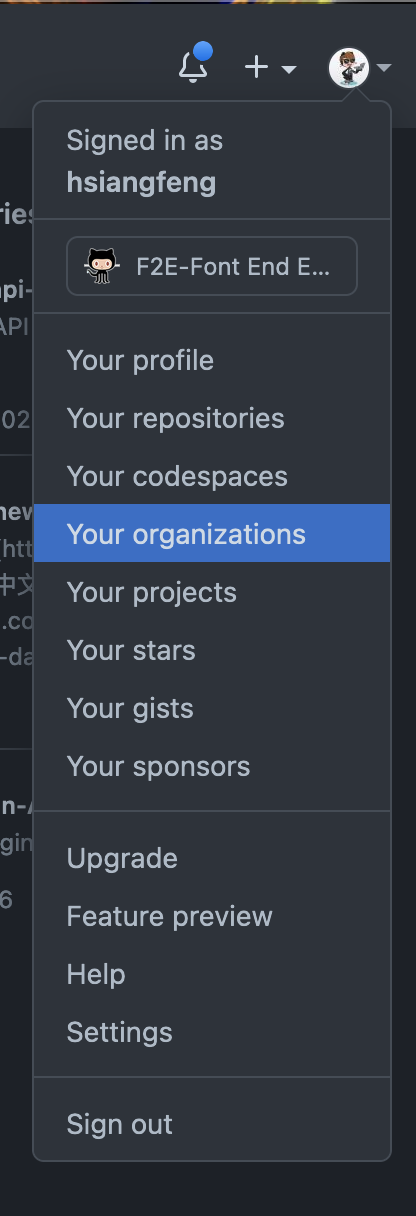
這時候你會進入到 Organizations 的頁面,這頁面基本上就是你有加入的組織,然後找到「New Organization」,點它就對了
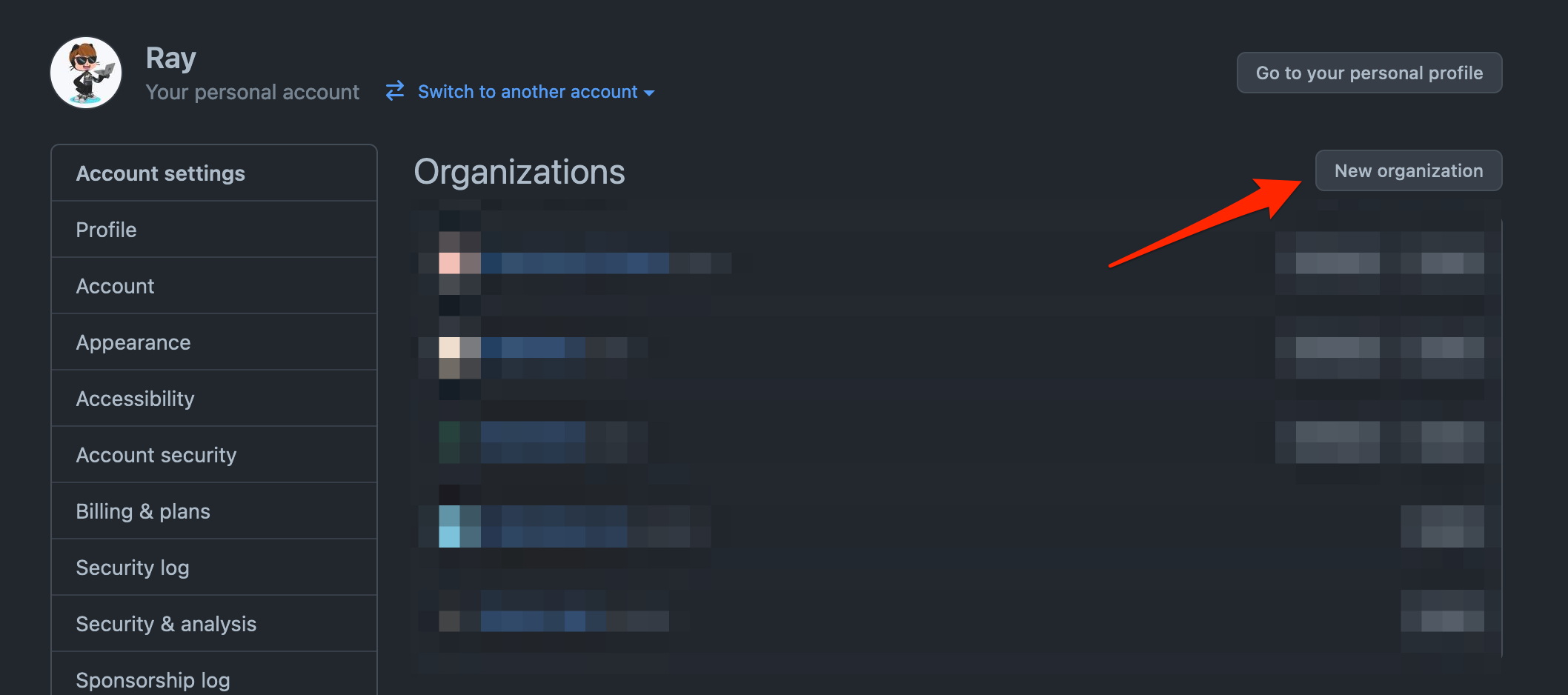
然後你會到達一個很像要你付費頁面,但是其實你是不用付費的,所以不用太擔心,選擇「Free 方案」的組織就對了
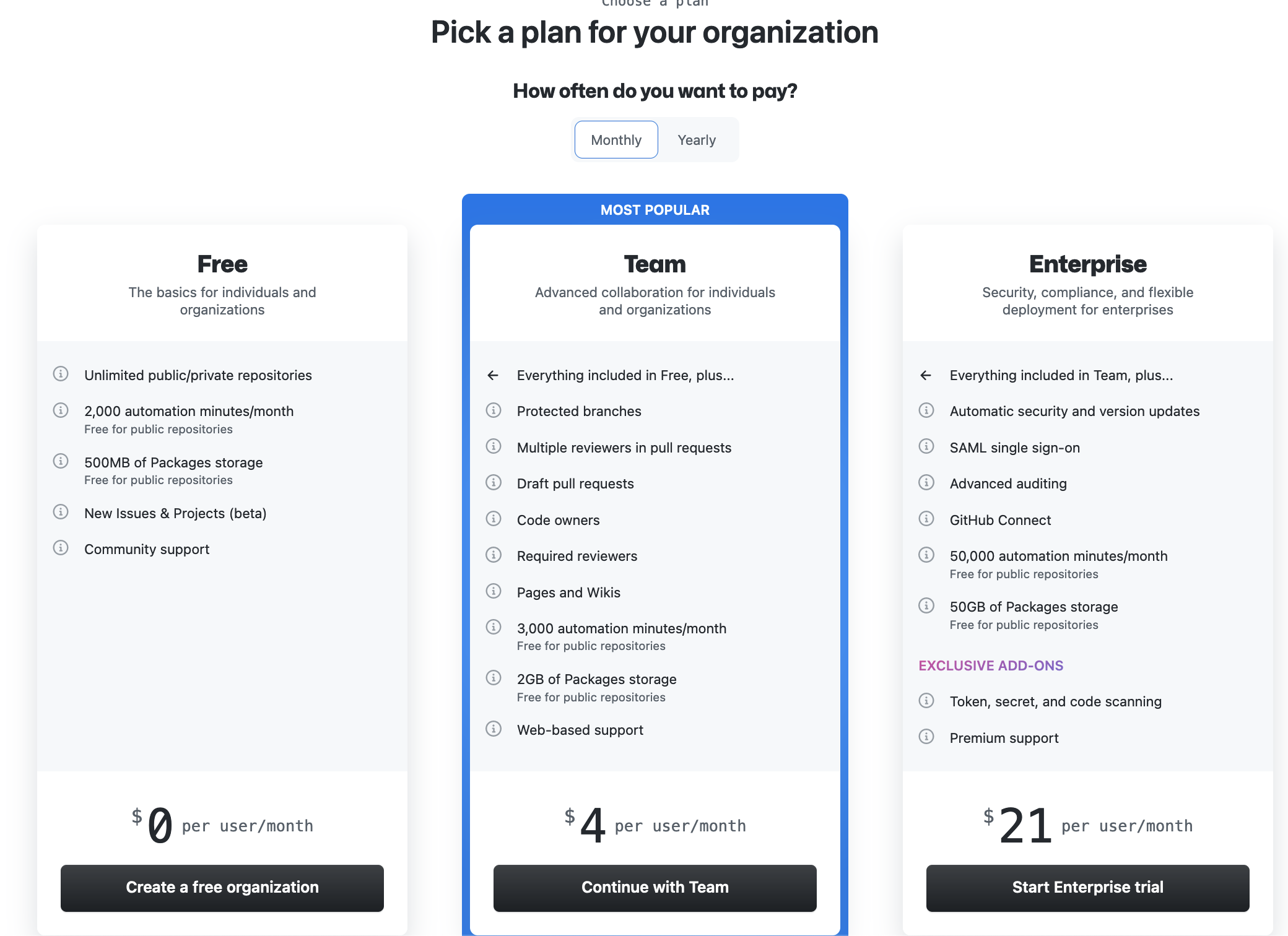
接下來就依據欄位填寫即可
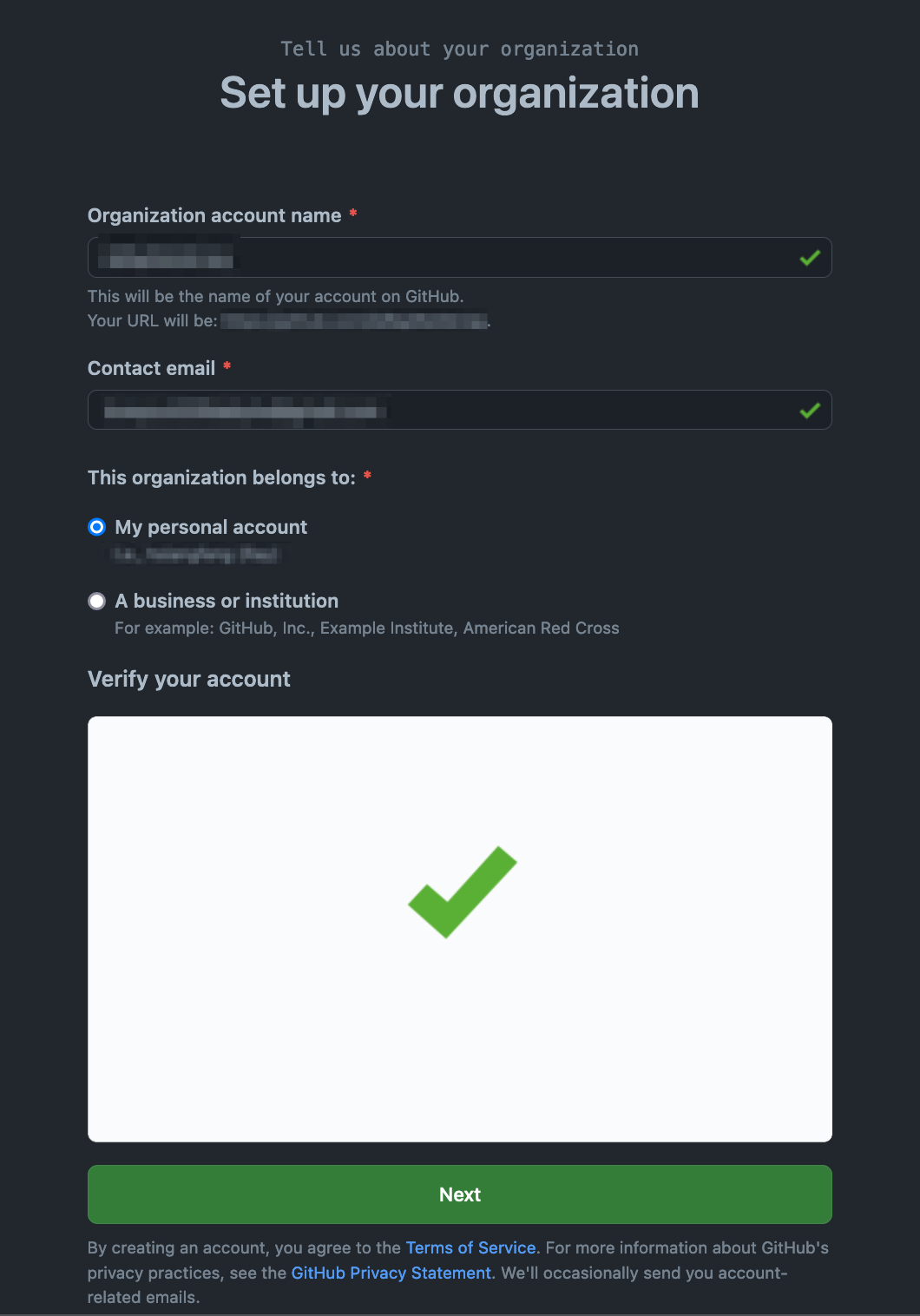
這邊要稍微注意一下「Organization account name」千萬不要亂填寫,因為這將會影響你的組織名稱以及組織網址唷!
最後 GitHub 會問你要不要先加入成員與你的組織興趣調查等等,基本上你可以直接略過到下一步,一直到你看到下面這個畫面你就成功建立了一個組織囉
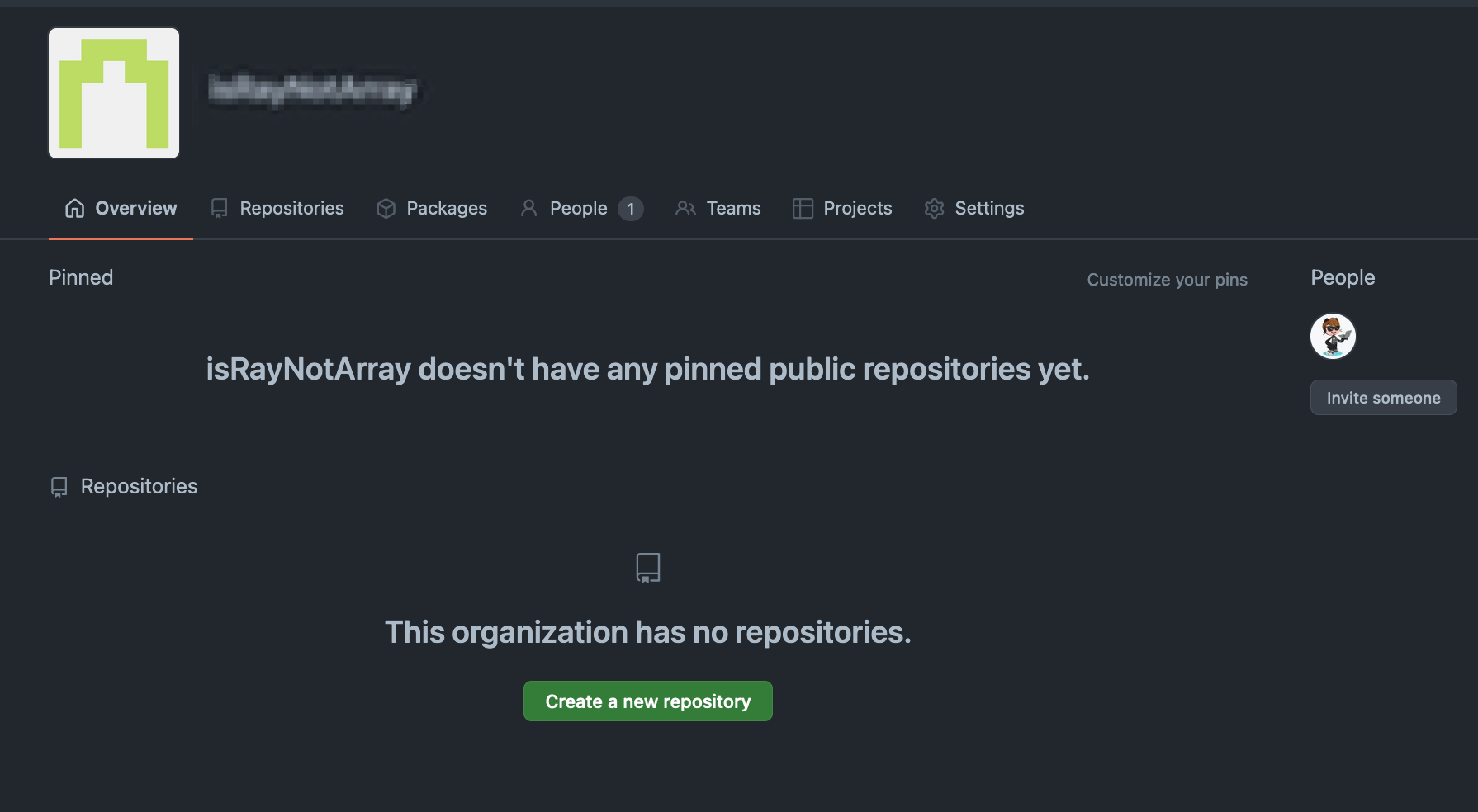
接下來你就可以準備上傳你的開源專案以及新增團隊了。
建立團隊(Create Team)
那麼前面我們已經準備好了一個組織,接下來就是關於專案的部分,通常我們的開源專案如果要協作的話,流程大多是這樣:
Fork 回家 -> 修正之後再 push -> 發 Pr 回去本專案 -> 專案管理者 review 沒問題之後 merge
那如果今天是一個組織專案的話,通常會建議使用 Team 來管理團隊以及邀請人,主要原因在於 GitHub Team 有以下好處
- 討論空間
- 看板管理
- 專案管理
- 當團隊成員發起 PR 時自動隨機分配,例如: review code。
等等,各種相當不錯得功能,因此 Team 非常適合來自各地開發的人員。
首先這邊我建立了一個專案叫做 test,然後是一個私人專案

通常我們可以直接針對每一個儲存庫底下的「Manage access」來新增使用者的權限,但這邊主要介紹是使用 Team,因此點下上方 Teams
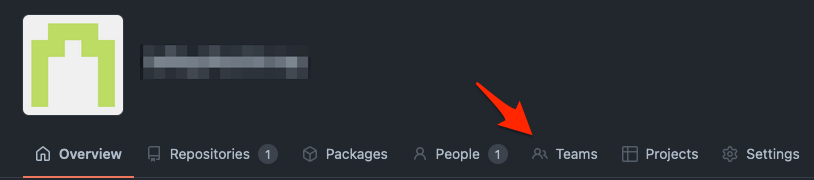
接下來你會看到「New team」按鈕,點它就對了
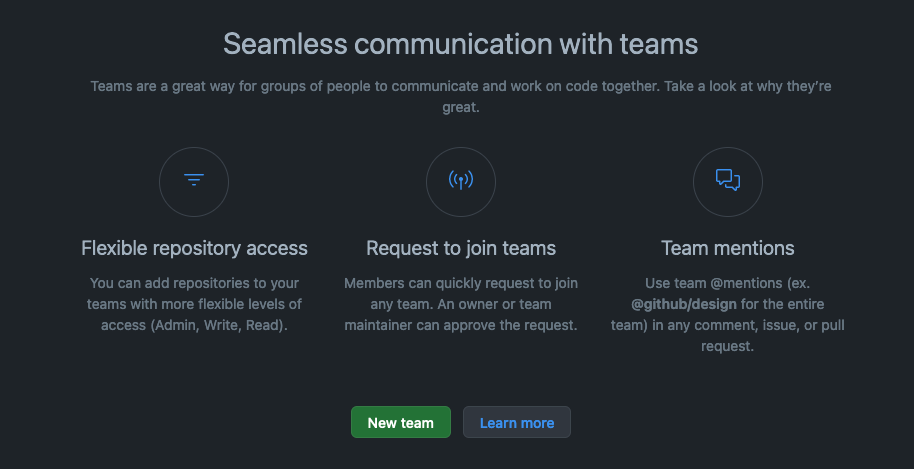
底下就依據你的需求調整與命名
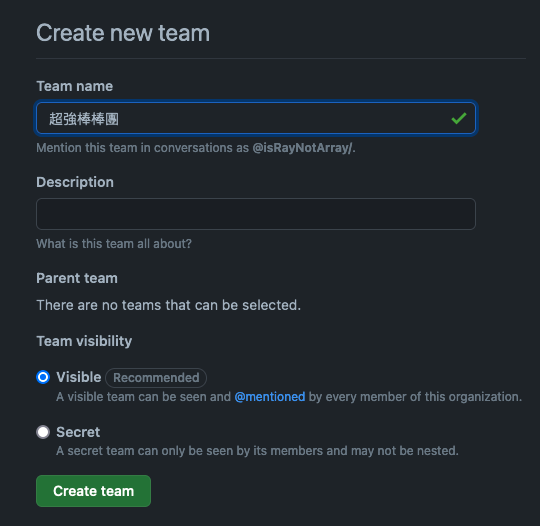
最後就是要新增一個成員到這個 Team,所以在上方點一下 Members 進入 Members 頁面,然後再點一下 Add a member
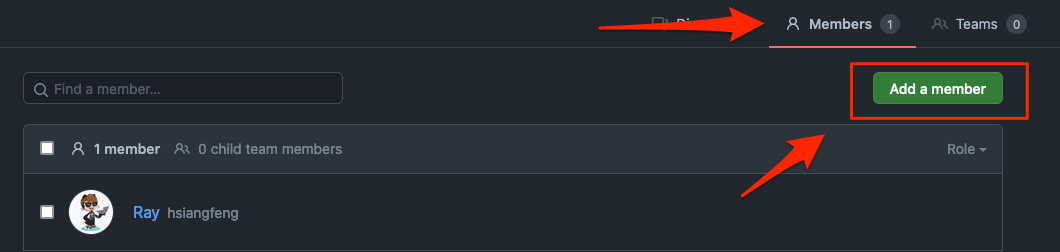
請注意!這邊的 Members 是 Team 內的 Members 並不是組織的 Members,如果你無法確定自己當前是哪一個的話,就一樣到組織上方的「Teams」頁籤再重新進入到你剛剛建立的 Team 中即可。
這邊我就輸入我已經準備好的假帳號成員
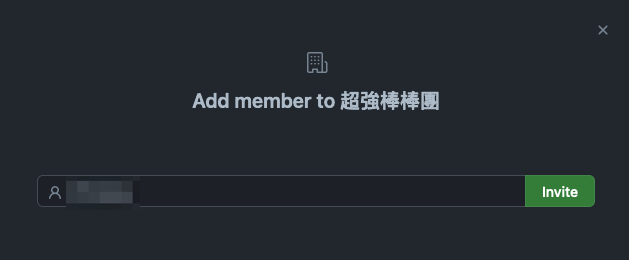
當成員成功加入後,你就可以在 Members 看到他
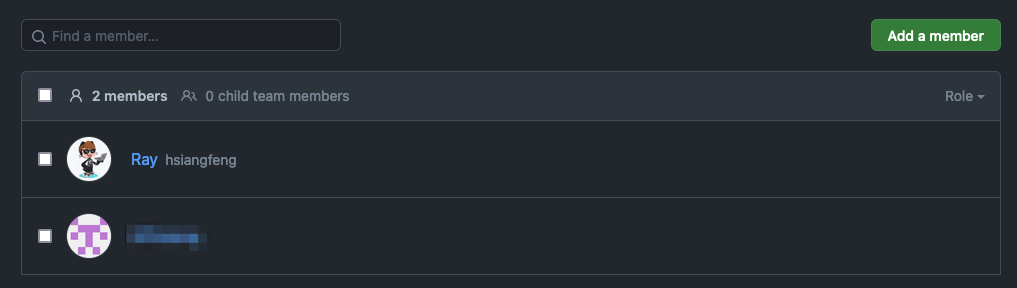
這時候你的成員並沒有任何權限可以修改剛剛的 test 儲存庫,因為你並沒有給這個 Team 賦予它可以管理哪些儲存庫,因此你要切換到 Repositories,再點一下 Add repository
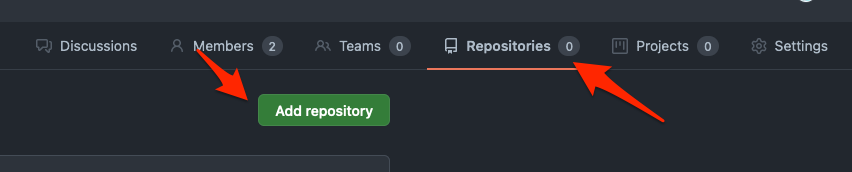
接下來就將剛剛建立的儲存庫賦予給該 Team 維護
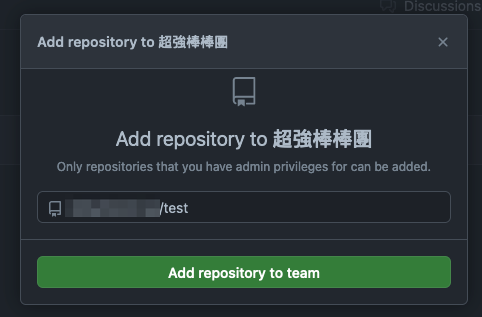
當然你可以決定要給這個 Team 什麼樣的權限去管理 repository
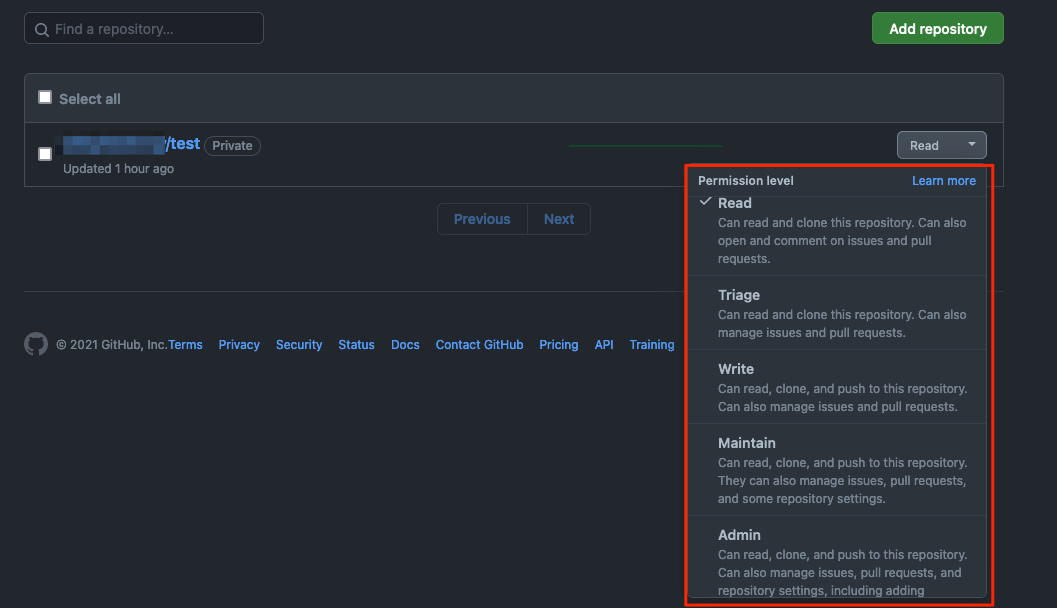
- 讀取 (Read)
- 可以 clone or 讀取儲存庫也可以開啟 issues 跟發 Pull requests。
- 分流 (Triage)
- 可以 clone or 讀取儲存庫,還可以管理 issues、Pull requests。
- 寫入 (Write)
- 可以 clone、讀取與上傳到儲存庫,還可以管理 issues、Pull requests。
- 維護 (Maintain)
- 可以 clone、讀取與上傳到儲存庫,還可以管理 issues、Pull requests 與一些儲存庫設定
- 管理 (Admin)
- 可以 clone、讀取與上傳到儲存庫,還可以管理 issues、Pull requests 與完整的儲存庫設定跟加入協作者
這邊我會先修改成 Admin 最高權限,也就代表該團隊成員有這個 repository 最高的權限管理。
最後開啟我剛剛的假帳號,你就可以發現原本無法編輯的檔案已經可以編輯了
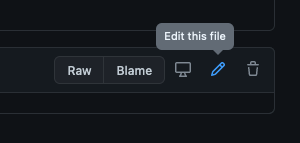
若你沒有給他正確的權限,是只能讀取跟 clone 的,就連線上編輯都不可以
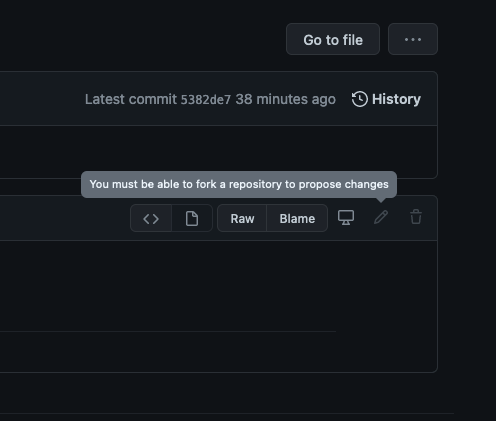
整理這些技術筆記真的很花時間,如果你願意 關閉 Adblock 支持我,我會把這份感謝轉換成更多「踩坑轉避坑」的內容給你!ヽ(・∀・)ノ


